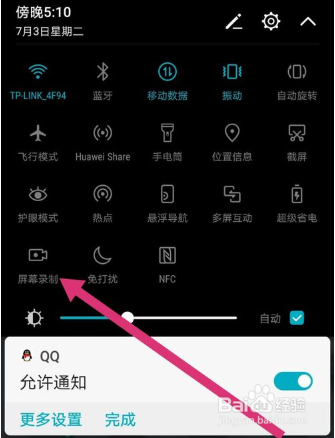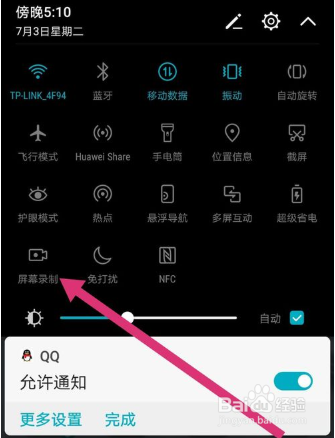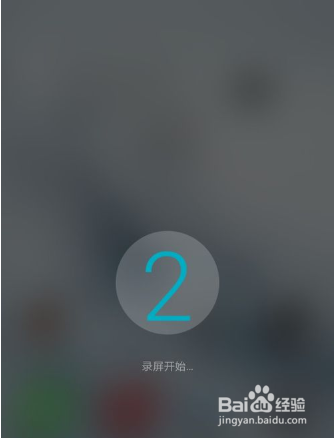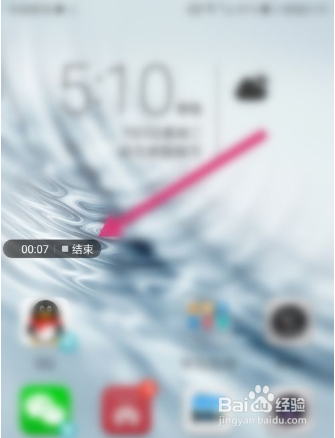华为荣耀7怎么录屏
1、在华为荣耀7的屏幕顶上,用手指点着【通知栏】轻轻向下滑动,下拉出【屏幕录制】;
2、点击进入【屏幕录制】;
3、出现开始倒数,即将开始屏幕录制;
4、录制屏幕完毕,点击屏幕中的【结束】,即可结束屏幕录制;
5、找到桌面的实用工具中的【文件管理】,点击进入【文件管理】;
6、在【文件管理】界面找到【视频】,点击进入【视频】;
7、在【视频】界面选择录制视频的时间,即可找到之前录制的屏幕视频。
8、总结:1、在华为荣耀7的骂蹭爽廓屏幕顶上,用手指点着【通知栏】轻轻向下滑动,下拉出【屏幕录制】;2、点击进入【屏幕录制】;3、出现开始倒剞麽苍足数,即将开始屏幕录制;4、录制屏幕完毕,点击屏幕中的【结束】,即可结束屏幕录制;5、找到桌面的实用工具中的【文件管理】,点击进入【文件管理】;6、在【文件管理】界面找到【视频】,点击进入【视频】;7、在【视频】界面选择录制视频的时间,即可找到之前录制的屏幕视频。
声明:本网站引用、摘录或转载内容仅供网站访问者交流或参考,不代表本站立场,如存在版权或非法内容,请联系站长删除,联系邮箱:site.kefu@qq.com。
阅读量:57
阅读量:35
阅读量:63
阅读量:42
阅读量:74